- Mwandishi Jason Gerald [email protected].
- Public 2024-01-19 22:14.
- Mwisho uliobadilishwa 2025-01-23 12:48.
Hatua ya 1. Elewa mchakato wa kuhifadhi data katika Microsoft Outlook
Habari yote katika Outlook, pamoja na barua pepe, folda, anwani, kalenda, na kadhalika, huhifadhiwa kama faili moja na kiendelezi . PST au .ost kwenye kompyuta. Kwa kunakili faili hizi, unaweza kuunda nakala kamili ya habari yako ya Outlook.
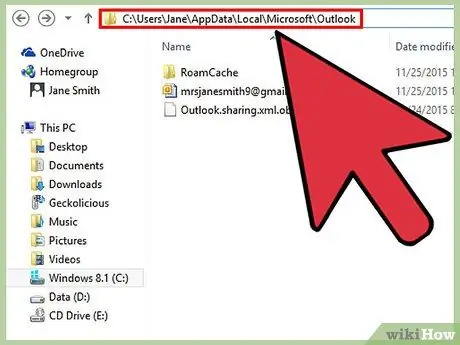
Hatua ya 2. Fungua folda iliyo na faili za data ya Outlook
Unahitaji kupata saraka C: Watumiaji% jina la mtumiaji% / AppData / Mitaa / Microsoft / Outlook \. Kuna hatua kadhaa ambazo unaweza kujaribu kupata saraka:
- Fungua dirisha la File Explorer na tembelea folda, lakini utahitaji kuonyesha faili zilizofichwa kwanza. Bonyeza kichupo cha "Tazama" na uchague "Vitu vilivyofichwa", au bonyeza "Tazama" menyu, chagua "Chaguzi za Folda", na angalia chaguo la "Onyesha faili na folda zilizofichwa". Kwa chaguo hili, unaweza kuona folda ya "AppData" ndani ya folda ya "Mtumiaji".
- Unaweza kubonyeza Kushinda, andika% appdata%, na ubonyeze Ingiza. Folda ya "Kutembea" itafunguliwa. Nenda kwenye folda moja juu yake kupata folda ya "AppData", kisha nenda kwenye saraka ya "Mitaa" → "Microsoft" → "Outlook".
- Katika Windows XP, fungua saraka C: / Nyaraka na Mipangilio \% jina la mtumiaji% / Mipangilio ya Mitaa / Takwimu za Maombi / Microsoft / Outlook \.
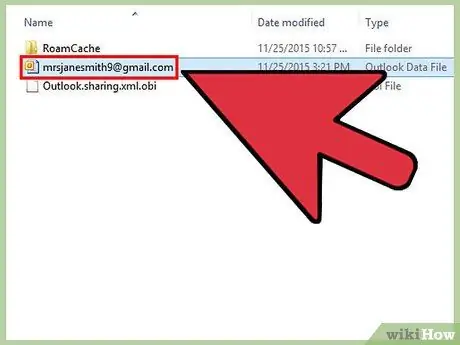
Hatua ya 3. Pata faili za.pst na.ost
Zote ni faili za data za programu ya Outlook ya akaunti ya mtumiaji ya sasa. Faili hizi zimepewa jina baada ya anwani ya barua pepe iliyounganishwa. Watumiaji wengi wana faili za.pst, wakati watumiaji wa Kubadilishana kawaida huwa na faili za.ost.
Nakili faili kwa kuichagua na kubonyeza njia ya mkato Ctrl + C, au kubonyeza kulia faili na uchague "Nakili"
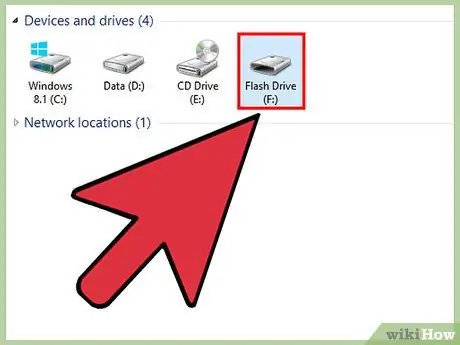
Hatua ya 4. Fafanua mchakato wa chelezo faili
Kuna njia kadhaa ambazo unaweza kuchagua kuhifadhi salama faili zako za data, kulingana na mahitaji yako. Kwa kutengeneza nakala rudufu nyingi, unaweza kuhakikisha faili zako ziko salama ikiwa kitu kitaenda vibaya.
- Unaweza kunakili faili kwenye gari la USB. Kwa kawaida, faili za.pst zina ukubwa wa MB 10-100 kwa hivyo zinafaa kuongezwa kwenye kiendeshi cha USB.
- Unaweza kunakili faili kwa diski. Kwa njia hii, unaweza kuchukua diski na wewe popote uendako, lakini kutumia nafasi nzima ya diski kunakili faili inaweza kuonekana kuwa ya kupoteza kwa sababu saizi ya faili ni ndogo. Soma nakala ya jinsi ya kuchoma DVD kwa habari zaidi.
- Unaweza kupakia faili kwenye huduma ya kuhifadhi mkondoni kama Hifadhi ya Google au OneDrive. Kwa chaguo hili, unaweza kufikia faili zako kutoka kwa kompyuta yoyote iliyounganishwa kwenye mtandao. Soma nakala juu ya jinsi ya kuhifadhi data kwa habari zaidi juu ya mchakato wa kupakia faili kwenye huduma za uhifadhi mkondoni.
Njia 2 ya 2: Kurejesha Faili Mbadala kwenye Programu
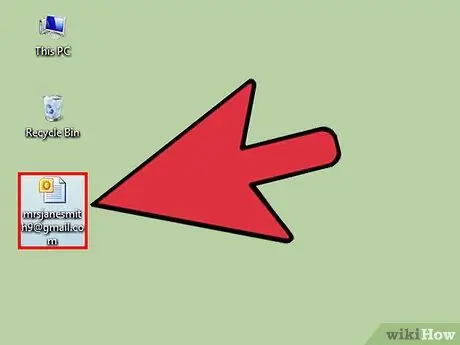
Hatua ya 1. Nakili faili chelezo kwenye tarakilishi
Ikiwa faili imehifadhiwa kwenye gari la USB, diski, au nafasi ya kuhifadhi mkondoni, utahitaji kunakili kwenye nafasi ya uhifadhi wa kompyuta yako kwanza. Unaweza kuweka faili mahali popote (km folda au "Nyaraka" folda).
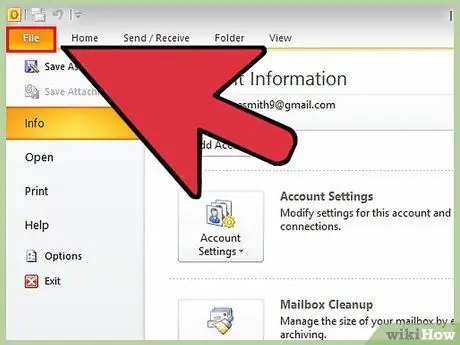
Hatua ya 2. Bonyeza kichupo cha "Faili" au kitufe cha "Ofisi"
Ikiwa unatumia Outlook 2003, bonyeza menyu "Faili".
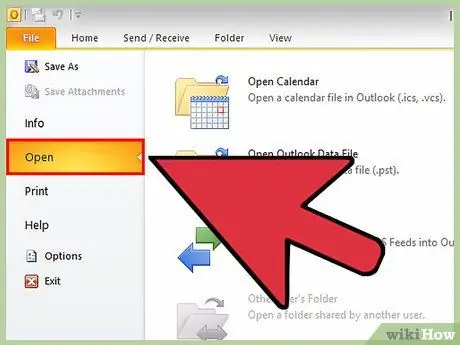
Hatua ya 3. Chagua "Fungua & Hamisha" au "Fungua"
Utaona chaguzi kadhaa baada ya hapo.
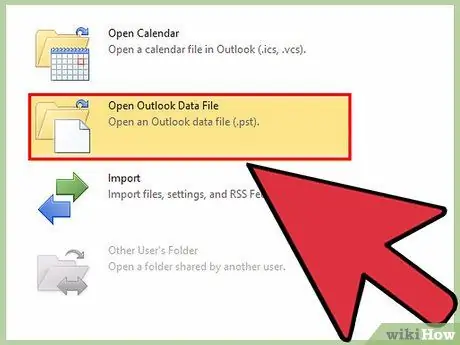
Hatua ya 4. Bonyeza "Fungua Faili ya Takwimu ya Outlook"
Dirisha la kuvinjari faili litafunguliwa baada ya hapo.
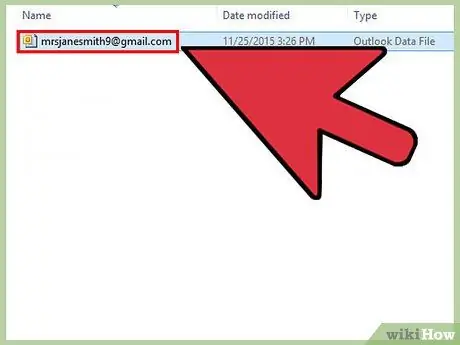
Hatua ya 5. Vinjari faili ya data
Pata faili ya data ambayo ulinakili hapo awali kwenye kompyuta yako. Chagua faili na ubonyeze "Fungua" ili kuipakia.
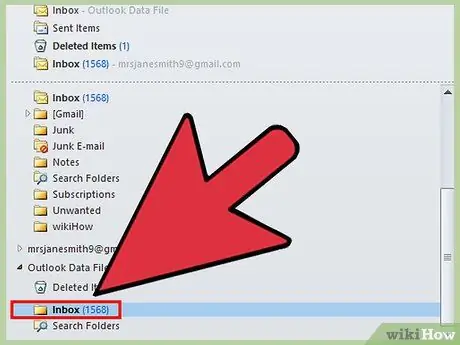
Hatua ya 6. Tumia faili chelezo
Mtazamo utapakia faili ya data ya chelezo, pamoja na folda zote, ujumbe, anwani, na viingilio vya kalenda.






